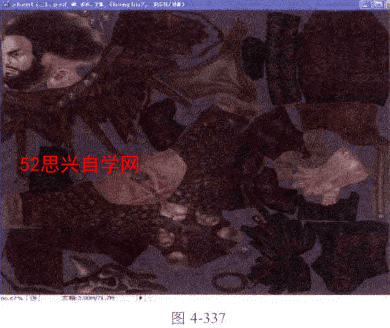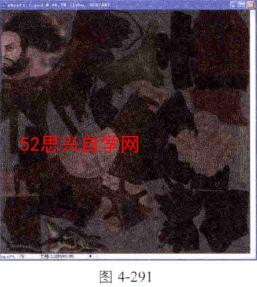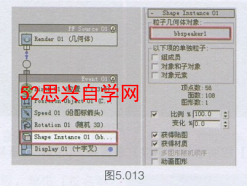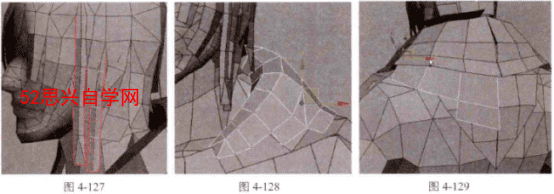3dmax室外渲染灯光布局 3dmax三点照明法(一)
灯光阵列是通过多盏相同参数的灯光在空间中有规律地阵列,来模拟环境光或者天光的技术。使用该方法能在建筑的暗部或者阴影部分形成丰富的细节,能为建筑物投射出真实柔和的环境漫反射光线。
在讲述灯光阵列之前,先讲述一下常用的三点灯光技术。
三点灯光技术
在室外表现中,常用的灯光表现方法中最基本的布光方法是“三点打光"技术,“三点打光" 技术虽然简单,但是通过对该技术的学习,能够帮助读者理解室外打光的基本思路。“三点打光” 技术实际是采用主灯光(在日景中是太阳光)、辅助灯光(天空的漫反射光线)以及底光(建筑的漫反射光线)这3种灯光来进行照明的灯光技术。
下面通过一个案例来学习“三点打光"技术,我们先简单创建一个小型会所的模型,接下来我们将使用“三点打光”技术来为场景布光。
打开场景之后,对场景的默认效果进行渲染,如下图所示。左图为默认的没有设置任何灯光的渲染效果,右图为使用“三点打光”技术设置完成后的最终效果。
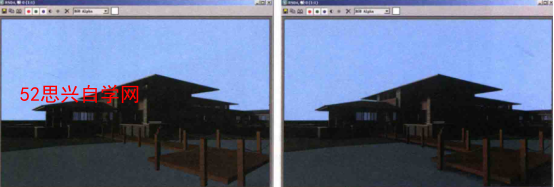
1.主灯光的设置
在使用“三点打光”技术为场景设置灯光时,通常会先创建主灯光。
01主灯光位置的确定
打开场景后,首先观察建筑模型和摄影机的位置,根据模型和摄影机的位置来确定主灯光的位置。
step01 按T键,切换到顶视图,观察模型和摄影机的位置,如下图所示。

从顶视图中观察模型和摄影机的位置,摄影机从模型右上方向下拍摄建筑,根据目前建筑与摄影机的位置,可以确定主灯光的照射方向。
主灯光的照射方向是有一定的规律可循的,通常选取以建筑物为面,与摄影机成出入射角度的方向为主灯光的方向,如下图所示。

TIPS:在与摄影机成出入射角的位置设置主灯光会使建筑的明暗关系最为清晰明确。如果顺着摄影机拍摄方向设置主灯光,会使得建筑物过亮而失去了明暗关系细节;如果逆着摄影机的拍摄方向设置灯光,会使得建筑物背光过暗而观察不到建筑物的细节。
step02 选择[创建]1[灯光]1[目标平行光] ,在与摄影机成出射角的角度创建一-盏灯光,如下图所示。

主灯光的创建选择的是[目标平行光],[目标平行光]与[目标聚光灯]是两种较为常用的光源,但是它们之间有一定的区别,[目标聚光灯]投射的是由一点向一定方向发散的光源,而[目标平行光]投射的是由面向一定方向平行投射的光源。由于这两种光源的光线发散类型不同,导致两种光源产生的阴影不同,如下图所示。

TIPS:平行光所产生的阴影是平行投射的,而聚光灯产生的阴影是向外发散的。由于自然界中的太阳光是平行光,所以在室外渲染中,用来模拟太阳的灯光的光线也必须是平行光;其中只有平行光才会产生平行投射的阴影,所以通常使用[目标平行光]来模拟太阳光。
step03 按L键,切换到左视图,使用移动工具,调整灯光的高度,如下图所示。

TIPS:这里调整灯光的高度,实际是在模拟太阳的照射角度,通常保持灯光与地面的夹角为45°即可。在表现黄昏建筑时,可以将灯光的高度设置得较低,来模拟黄昏太阳对建筑的照射。如果灯光的高度太高,会使得建筑物投射过短的阴影,不利于建筑物的表现。
至此,就将模拟太阳的主光源[目标平行光灯]创建完成了。
02主灯光参数的设置
在前面的操作中,已经将主灯光创建完成了,接下来,再对主灯光的参数进行设置。
在选择Direct01 [目标平行光灯]的情况下,进入[修改]面板。
step01 在[常规参数]卷展栏中勾选[阴影]下的[启用]选项,并选择阴影类型为[阴影贴图],如下图所示。
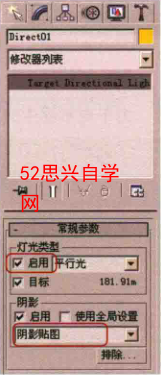
3ds Max提供了5种阴影计算方法,其中[阴影贴图]和[光线跟踪阴影]是在室外渲染中常用的阴影类型,[光线跟踪阴影]计算速度比[阴影贴图]慢,但是其阴影计算质量比[阴影贴图]高,所以有时会选择[光线跟踪阴影]作为最终出图的阴影类型。
然而,室外渲染中最常用的阴影类型是[阴影贴图],经过一.系列的[阴影贴图]参数设置,[阴影贴图]也可以实现较好的阴影质量,并且其计算速度快,因此是室外渲染中首选的阴影类型。
[区域阴影]是5种阴影计算类型中最精确的阴影计算类型,它能模拟出非常真实的模糊阴影。但是在室外建筑表现中,大多数是大体量、大场景的表现,不易观察到细腻真实的模糊阴影细节,并且该计算类型的渲染也相对耗费时间,所以这种阴影计算类型几乎不在室外渲染中使用,而较多地使用在室内渲染中。
step02 打开[强度/颜色/衰减]卷展栏,[倍增]值保持默认不变,单击色样,在弹出的[颜色选择器]中设置颜色为橙黄色RGB [255, 242,221],如下图所示。

ste03 按Shift+4快捷键将视图切换到灯光视图,即Direct01视图。打开[平行光参数]卷展栏,调节灯光的[聚光区1光束]和[衰减区1区域]参数,如下图所示。

灯光视图实际就是从Direct01的照射视角来观察场景,通过该视图可以清晰地观察到灯光对场景的照射范围。
内层浅蓝色线框为[聚光区1光束]参数控制的范围,[ 聚光区1光束]参数越大,聚光区的照射范围也越大;外层深蓝色线框为[衰减区/区域]参数控制的范围,[衰减区1区域]参数越小,衰减区的照射范围也越小,但是[衰减区1区域]参数不可能比[聚光区1光束]参数小,也就是说灯光的衰减区总是比聚光区要大。
观察灯光视图,调节[聚光区1光束]和[衰减区1区域]参数,将建筑刚好包含在聚光区和衰减区线框之内即可。聚光区与衰减区的范围不需要过大,照射范围过大会增加渲染的计算时间,并且会影响阴影贴图的精度。
site04 按C键切换到摄影机视图,单击[快速渲染]按钮,然后单击视图右下方的[确定]按钮,渲染效果如下图所示。

今天这个教程所使用的渲染方式采用的是[放大]渲染,在单击[快速渲染]按钮之后,会在摄影机视图中出现一个放大框,可以对放大框的位置和大小进行调整,调整完成之后,单击摄影机视图右下角的[确定]按钮,将渲染放大框内的画面。有时放大框的大小比摄影机的视图还要大,所以从摄影机视图中无法看到放大框。
观察上图所示的渲染效果,建筑物产生了阴影,但是有些应该产生阴影的部分并未产生阴影,并且阴影的边缘很模糊,这些阴影效果是不正确的,接下来还需要对阴影参数进行调整。
step05 打开[阴影贴图参数]卷展栏,设置[偏移]为0,再次渲染,如下图所示。
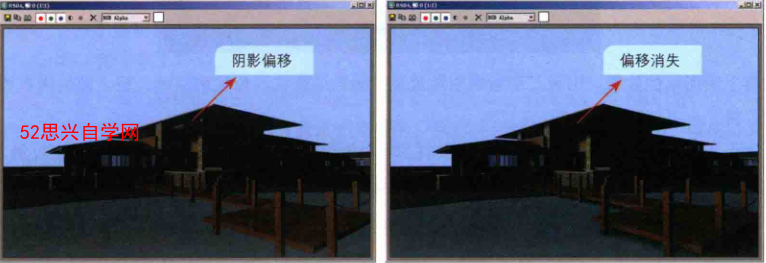
观察上图,在将[偏移]设置为0后,建筑屋檐下方有一块被照亮的错误区域,也因为取消了阴影[偏移]而成为了阴影的部分,并且木走廊的下方也出现了阴影。
TIPS:阴影[偏移]值,实际就是控制阴影与产生阴影的物体之间距离的参数,[偏移]值越大,物体与阴影之间的距离就越大,在室外渲染中通常将[偏移]值设置为0,如下图所示。
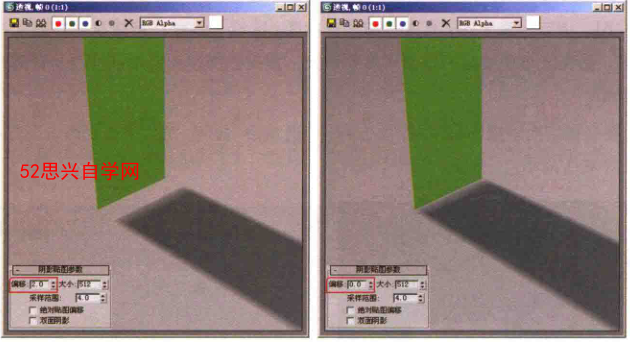
此时虽然阴影的投射正确了,但是阴影的质量仍然很差,阴影边缘有很明显的锯齿。
ste06 在[阴影贴图参数]卷展栏中,设置[大小]值为3000,设置[采样范围]值为8,再次渲染,如下图所示。

观察上图所示的效果,出现了清晰的阴影效果,阴影边缘锐利但轮廓清晰,较之前的阴影质量有了很大的改善。
[大小]参数是用来控制阴影精度的参数。[大小]值越大,阴影精度越高。在室外渲染中,通常将[大小]设置为30。[大小]值的提高会增加渲染的计算时间,如果将[大小]值设置到大于30渲染速度会变慢且阴影的质量也没有太大改变。
[采样范围]参数是用来控制阴影模糊程度的,[采样范围]参数值越大,阴影越模糊,在室外渲染中,阳光照射通常会产生比较清晰的阴影,所以通常将[采样范围]值设置为8。
观察上图的渲染效果,建筑物产生了阴影,但该处的阴影是实黑的,真实世界中的阴影是灰色并且通透的,如下图所示,还需要对阴影的颜色进行设置。

step07 打开[阴影参数]卷展栏,设置阴影颜色为略偏灰色,[密度]为0.85,效果如下图所示。
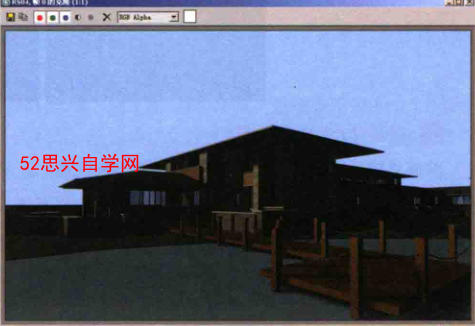
设置了阴影的[密度]值和颜色之后,从阴影覆盖处可以观察到建筑表面的细节,而之前阴影为实黑时,从阴影处是无法观察到建筑细节的。
色样的颜色决定阴影的颜色,而[密度]决定阴影的通透程度。[ 密度]值越小,阴影越通透,在室外渲染中,通常将[密度]值设置为0.85。
由于本教程使用的是三点光源的扫描线渲染方法,对阴影[密度]参数的控制能够更好地控制暗部建筑细节的表现。在接下来的操作中将为场景设置辅助光源,该光源用来将场景的暗部进-步照亮,使得场景的暗部细节更加清晰。
ps:如果你想学习互联网推广没有人指导,可以加客服QQ2121882157,有偿顾问。声明:本文内容转载自互联网,该文观点仅代表作者本人。本站仅提供信息存储空间服务,不拥有所有权,不承担相关法律责任。如发现本站有涉嫌抄袭侵权/违法违规的内容,请联系客服删除。